- Chcete-li uživatelům zakázat mazání historie prohlížení v prohlížeči Chrome, stačí vyladit některá nastavení prohlížeče.
- pokud chcete vědět, jak zamknout historii v prohlížeči Google Chrome, můžete upravit několik nastavení ochrany osobních údajů.
- většina metod je však pouze částečná, ale účinná řešení.
- neexistuje jasný způsob, jak zabránit vymazání historie v prohlížeči Chrome nebo jiném prohlížeči.

- snadná migrace: pomocí nástroje Opera assistant můžete přenášet odchozí data, jako jsou záložky, hesla atd.
- Optimalizujte využití zdrojů: vaše paměť RAM je využívána efektivněji než v jiných prohlížečích
- vylepšené soukromí: bezplatná a neomezená VPN integrovaná
- žádné reklamy: vestavěný blokátor reklam urychluje načítání stránek a chrání před těžbou dat
- Gaming friendly: Opera GX je první a nejlepší prohlížeč pro hraní her
- stáhnout Opera
pro toho či onoho důvodu, váš počítač nebo mobilní telefon prohlížeč(Y) může být přístupný pro mnoho uživatelů, ať už je to přátelé, rodina, a / nebo spolupracovníci.
v tomto případě budete chtít pečlivě sledovat každou aktivitu nebo web navštívený uživatelem třetí strany ve Vašem prohlížeči.
v podstatě vše, co někdo potřebuje udělat, je vymazat / smazat historii prohlížení a zavřít prohlížeč a jejich stopy by byly pokryty. V průběhu let však došlo k významným vylepšením soukromí prohlížeče.
to umožnilo proprietárním uživatelům sledovat navštívené stránky. Pokud tedy chcete v prohlížeči Chrome zakázat možnost Odstranit historii prohlížení, můžete to nyní udělat bez dalších myšlenek.
a v tomto článku vás provedeme procesem prevence souborů cookie a historie mazání prohlížeče ve Firefoxu, chromu a Edge.
jak zabránit uživatelům v mazání historie prohlížeče?
zabránit uživatelům v mazání historie ve Firefoxu
1. Zamkněte (zakažte) možnost Vymazat historii prohlížení při ukončení
- otevřete prohlížeč Firefox a přejděte na ikonu Firefoxu v pravém horním rohu a poté klikněte na možnosti.
- přejděte na soukromí a klikněte na něj.
- v části Ochrana osobních údajů přejděte do historie.
- v rozbalovací nabídce Firefox will: vyberte možnost Použít vlastní nastavení pro historii.
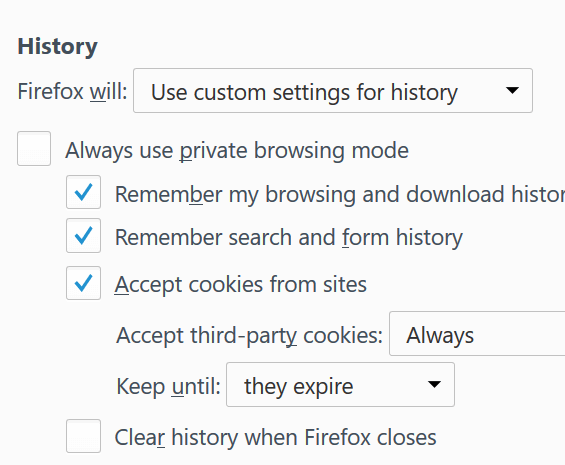
- zrušte zaškrtnutí políčka Vždy použít režim soukromého prohlížení.
- zaškrtněte políčko Zapamatovat si historii prohlížení a stahování.
- Zkontrolujte historii vyhledávání a formulářů a přijímejte soubory cookie ze stránek zaškrtávací políčko.
- v rozbalovací nabídce Přijmout soubory cookie třetích stran vyberte vždy.
- v rozevírací nabídce zachovat až do vyberte možnost jejich platnost vyprší.
- zrušte zaškrtnutí vymazat historii, když Firefox zavře pole.
- Uložte předvolby ochrany osobních údajů Kliknutím na OK v dolní části obrazovky.
s výše zvýrazněnými kroky budete moci zobrazit všechny stránky navštívené uživateli třetích stran. Uživatelé však mohou před ukončením Firefoxu vymazat historii prohlížeče.
přesto můžete využít možnosti about:config Firefoxu k úpravě určitých funkcí ochrany osobních údajů, jejichž cílem je odradit uživatele od vymazání historie prohlížeče. Níže je konfigurační funkce pro prodloužení doby expirace historie prohlížeče.
2. Použití O:config pro nastavení maximálního počtu stránek, které se mají zachovat v historii
- přejděte na about: config v prohlížeči Firefox.
- otevřete novou konfiguraci kliknutím na ikonu+.
- vyberte nové a celé číslo.
- Zadejte kód: místa.historie.vypršení.max stránek.

- zadejte požadovaný počet stránek.
- Uložit změny.
díky tomu můžete nastavit maximální počet stránek ve stovkách. Proto jste schopni zachovat historii prohlížeče po celá léta.
Poznámka: Je však třeba poznamenat, že volba about: config není omezena na výše uvedenou funkci. V zásadě s ním můžete přizpůsobit prakticky všechny možnosti Firefoxu.
nakonec je důležité zdůraznit, že neexistuje žádná definovaná metoda, která by uživatelům bránila v mazání souborů cookie a historie prohlížeče ve Firefoxu.
jako takový, pro sledování webového provozu, zejména v práci, možná budete muset přijmout služby proxy serveru nebo můžete jednoduše zadat klíčové sekce hesla (jako je sekce ochrany osobních údajů) vašeho prohlížeče. Můžete také použít rozšíření a / nebo pluginy.
zabránit uživatelům v mazání historie v prohlížeči Chrome
1. Upravit nastavení ochrany osobních údajů v prohlížeči Google Chrome
nejprve je třeba upravit nastavení ochrany osobních údajů, abyste uložili všechny soubory cookie a data do prohlížeče Chrome a zajistili přístup ke všem informacím v historii prohlížeče. Chcete-li to provést, jednoduše postupujte podle níže uvedených kroků.
- otevřete prohlížeč Chrome a přejděte na možnost nabídky (označenou“…“) v pravém horním rohu.
- klepněte na Nastavení.
- v části Nastavení vyberte možnost Upřesnit nastavení.
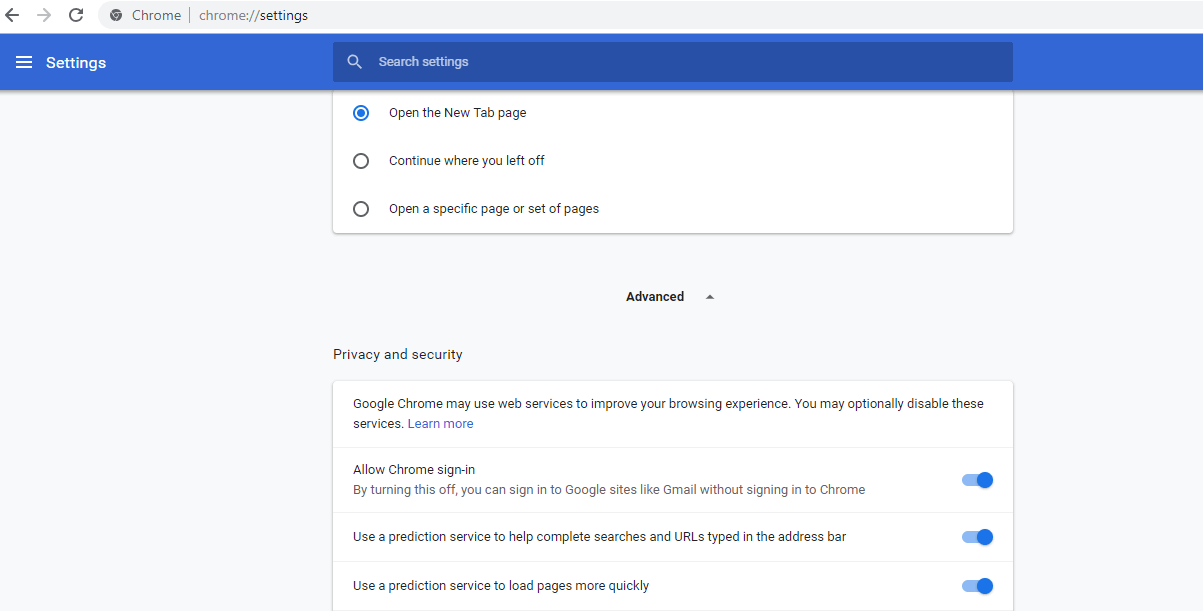
- Vyberte Nastavení obsahu.
- přejděte na soubory cookie a zaškrtněte políčko Povolit nastavení místních dat.
- Přejděte dolů a zrušte zaškrtnutí políčka blokovat soubory cookie třetích stran.
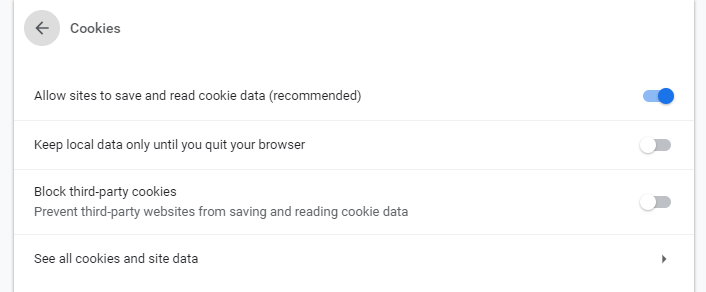
pomocí výše uvedených kroků budete moci zobrazit historii (navštívené weby) ve Vašem prohlížeči za předpokladu, že uživatelé nevymažou historii prohlížeče.
Chcete-li však zajistit, že budete držet krok s weby navštívenými prostřednictvím prohlížeče, možná budete muset v prohlížeči Chrome zakázat možnost smazat historii prohlížení.
odborný Tip: některé problémy s počítačem je těžké řešit, zejména pokud jde o poškozené úložiště nebo chybějící soubory systému Windows. Pokud máte potíže s opravou chyby, může být váš systém částečně poškozen. Doporučujeme nainstalovat Restoro, nástroj, který prohledá váš počítač a zjistí, jaká je chyba.
Klikněte zde pro stažení a zahájení opravy.
na druhé straně Google Chrome nenabízí žádnou přímou metodu pro deaktivaci historie prohlížeče.
to je na rozdíl od Aplikace Internet Explorer, která nabízí přímou možnost zabránit uživatelům v mazání souborů cookie a historie prohlížeče.
přesto existuje několik možností (hacky & vylepšení), které byly vyzkoušeny v minulosti.
2. Pomocí Google Apps Admin Console
- pod C-panelem Google (Google Apps Admin Console) přejděte na Správa zařízení.
- v části Správa zařízení přejděte do části Správa prohlížeče Chrome.
- Vyberte Nastavení uživatele a přejděte na zabezpečení.
- v rozbalovací nabídce Režim inkognito vyberte možnost Zakázat režim inkognito.
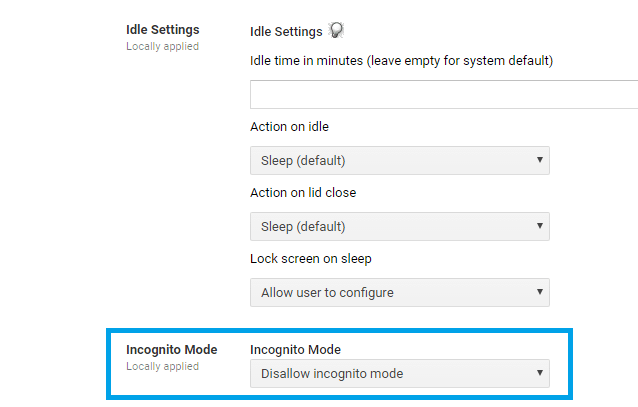
- Přejděte dolů do rozbalovací nabídky historie prohlížeče a vyberte možnost Vždy uložit historii prohlížeče.
Jedná se o relativně základní metodu a každý uživatel se středním technickým know-how by ji snadno prošel a vymazal historii prohlížeče. Nicméně můžete také vyzkoušet níže uvedenou metodu.
3. Blacklist Historie Frame& Vymazat Datový Rámec Prohlížeče
Poznámka: Toto je také funkce administrátorské konzole Google Apps
- v části C-Panel klikněte na Správa zařízení.
- vyberte Správa prohlížeče Chrome a přejděte na uživatelské nastavení.
- vyhledejte černou listinu URL v části blokování URL.
- do polí černé listiny URL zadejte následující
-
chrome://settings/clearBrowserData/ chrome://settings-frame/clearBrowserDatachrome://history-frame/chrome://history/
-
- Uložit změny.
bylo prokázáno, že tato metoda funguje na starých verzích prohlížeče Chrome. S novějšími verzemi však uživatelé mohou snadno obejít a úspěšně vymazat historii. Navíc funguje pouze tehdy, když se uživatel přihlásí do prohlížeče Chrome pomocí svého účtu Google.
4. Použijte rozšíření historie Google
- získejte rozšíření historie Google a nainstalujte jej do počítače
- propojte jej s účtem Chrome
to zaznamenává všechny weby navštívené v prohlížeči Chrome a budete mít přístup k historii prohlížení, a to i poté, co ji uživatel vymazal.
Poznámka: nastavení prohlížeče Chrome do režimu inkognito účinně činí tuto metodu zbytečnou. Pokud se uživatel odhlásí z účtu Chrome, může snadno vymazat historii prohlížeče, aniž by zanechal stopy.
konečně můžete snadno zablokovat jakýkoli nevhodný web v prohlížeči Chrome, zejména pomocí OpenDNS (a řady dalších nástrojů). Díky tomu nebude mít žádný uživatel přístup k webům na černé listině prostřednictvím prohlížeče Chrome v počítači.
zabraňte uživatelům v mazání historie prohlížení v Edge
- zakažte Vymazat data prohlížení při výstupu na Edge
- spusťte webový prohlížeč Microsoft Edge.
- klikněte na nabídku tři tečky (…) a poté klikněte na Nastavení.
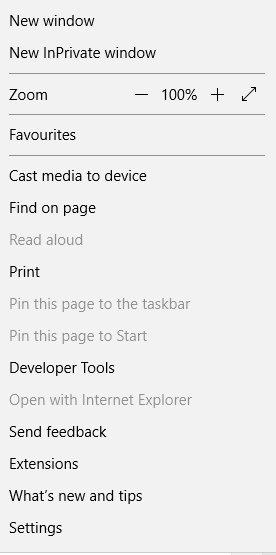
- na panelu nastavení v části Vymazat data prohlížení klikněte na Vybrat, co chcete vymazat.
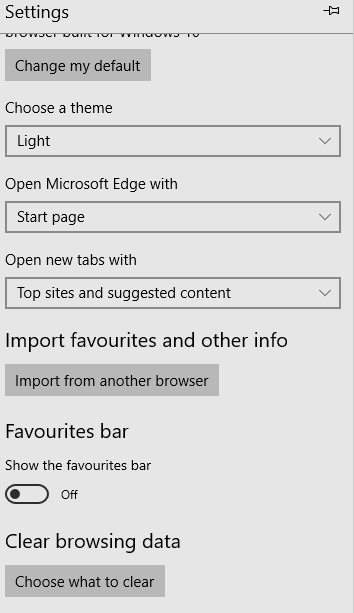
- zrušte zaškrtnutí políčka Historie prohlížení a po zavření volby prohlížeče vypněte možnost vždy vymazat toto.
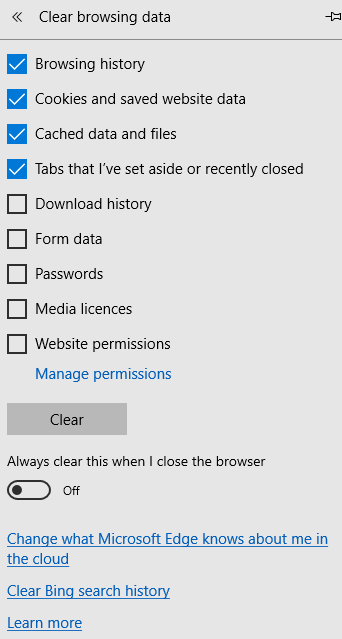
- poté ukončete Microsoft Edge.
Poznámka: Tato metoda funguje pouze se sadou počítačů se systémem Windows 10, konkrétně Windows 10 Education & Windows 10 Pro Enterprise.
Mozilla Firefox, Google Chrome a Microsoft Edge, jak bylo zdůrazněno výše, neposkytují jasně definované možnosti, které by uživatelům bránily v mazání souborů cookie a historie prohlížeče.
existují však různé formy hacků a vylepšení, které by při správné implementaci omezily nebo přímo zabránily uživatelům třetích stran v mazání historie prohlížeče.
některé z těchto vylepšení a hacků sahají od prodloužení doby expirace historie prohlížeče až po vypnutí výchozího vymazání historie prohlížeče při ukončení.
Sečteno a podtrženo, neexistuje žádná jasná metoda pro zakázání mazání historie prohlížení v prohlížečích Mozilla Firefox, Google Chrome a Microsoft Edge. Jediným prohlížečem, který tuto funkci podporuje, je Internet Explorer.
pokud tedy chcete mít neomezený přístup k historii prohlížení vašich dětí nebo zaměstnanců, Internet Explorer je pro vás ideálním prohlížečem.
 stále máte problémy? Opravte je pomocí tohoto nástroje:
stále máte problémy? Opravte je pomocí tohoto nástroje: - Stáhněte si tento nástroj pro opravu PC hodnocené skvěle na TrustPilot.com (stahování začíná na této stránce).
- klepnutím na tlačítko Spustit skenování vyhledejte problémy se systémem Windows, které by mohly způsobit problémy s počítačem.
- klikněte na Opravit vše, abyste vyřešili problémy s patentovanými technologiemi (exkluzivní sleva pro naše čtenáře).
Restoro si tento měsíc stáhlo 0 čtenářů.
Časté dotazy
-
udržuje Google historii vyhledávání navždy?
Google nezachovává vaši historii vyhledávání na dobu neurčitou, zaznamenává pouze váš vyhledávací dotaz a historii prohlížení za posledních 10 let.
-
kdo může vidět historii prohlížení v anonymním režimu?
Režim inkognito nezaznamenává historii prohlížení, ale váš ISP může stále vidět seznam webových stránek, které jste navštívili při používání režimu inkognito. Ale tady je způsob, jak to úplně skrýt.
-
jak vidím svou historii prohlížení?
Každý prohlížeč má někde ve svém nastavení funkci Historie. Můžete také najít specializovaný software, který sleduje historii prohlížení a analyzuje chování uživatelů.
- prohlížeče
- Firefox guides
- prohlížeč microsoft edge
kontaktujte odborníka